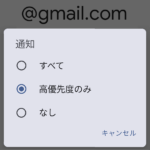< この記事をシェア >
iPhone ・AndroidのGmailアプリで「重要なメール」のみを通知する設定方法です。

もはやほとんどの人が使っているであろうGmail
Googleアカウントを持っている=Gmailが利用できます。
自分の周りにはプライベート、ビジネスに関わらずGmailアドレスを教えてくれているという人も多いです。
そんなGmailですが、iPhone・Androidアプリをインストールしていてメールの受信が多くなってくると通知がけっこうウザい…
メールフィルタを設定しておけばある程度は通知を回避できますが、それでも受信トレイにメールが届く度に通知が。。
通知をすべてオフにするという手もありますが、全部オフというのも微妙…
そんな場合は、Gmailアプリの『重要なメールのみ』を通知させる設定が便利です。
この記事では、iPhone・AndroidアプリのGmailアプリで受信トレイをスルーして重要なメールを受信した時のみ通知する方法を紹介します。
Gmailアプリで重要なメールのみを通知する方法
アプリからのメール通知がかなり減る。受信トレイのメール受信⇒通知がウザいと感じている人に推奨
iPhone・Android共通
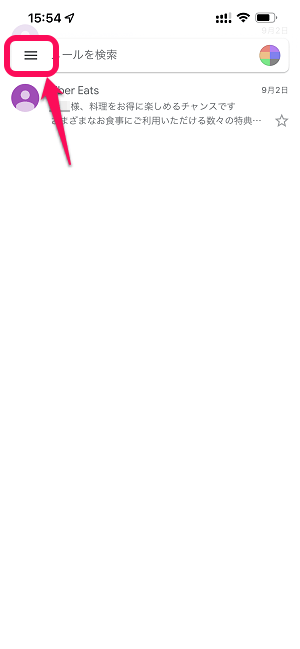
重要なメールのみの通知設定は、iPhone・Androidアプリどちらも同じ手順で設定できます。
Gmailアプリを起動してメニューボタンをタップします。
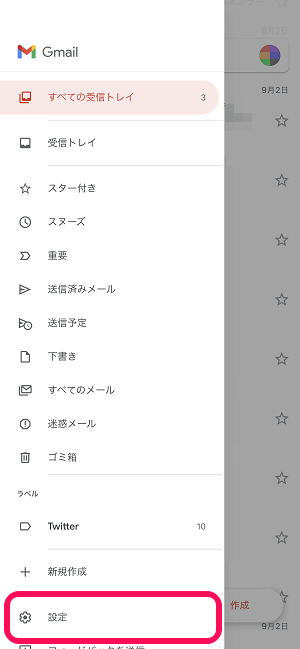
表示されるメニュー内の「設定」をタップします。
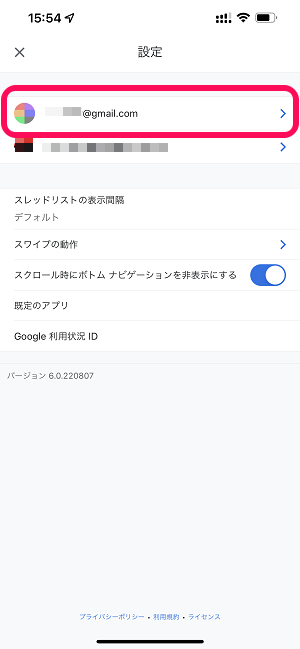
Gmailに複数のGoogleアカウントを登録している場合は、通知設定を変更するアカウントを選択します。
Googleアカウントごとに設定が必要となります。
「スマート機能とパーソナライズ」の設定がオンになっている必要あり
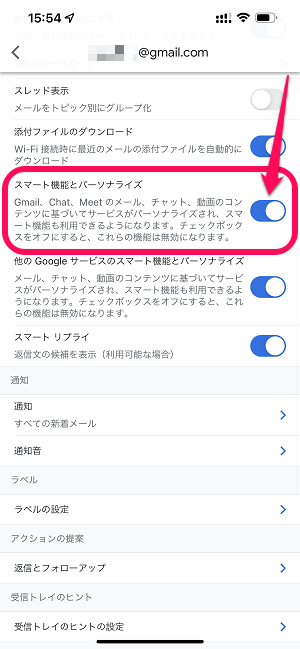
表示される設定メニュー内に「スマート機能とパーソナライズ」という項目があります。
この設定がオンになっていないと、重要なメールのみの通知をオンにすることができないため、この設定をオンに変更しておきます。
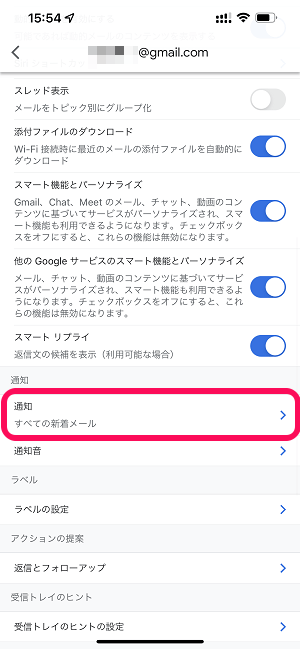
上記の設定をオンにした後、同じくGmail設定内にある「通知」をタップします。
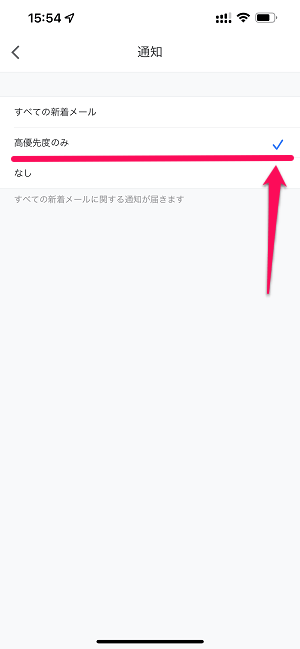
通知設定で「高優先度のみ」を選択すればOKです。
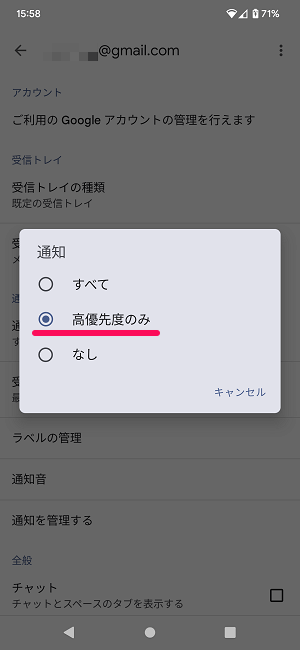
Androidスマホの場合は←のような画面となりますが、設定手順は↑で紹介したものと同じです。
Gmailの受信トレイへのメール受信が多くて通知がウザいと考えている人は重要なメールのみの通知を選択してみては?
通知頻度はかなり減るので、通知全部をオフにする前に一度お試しあれ
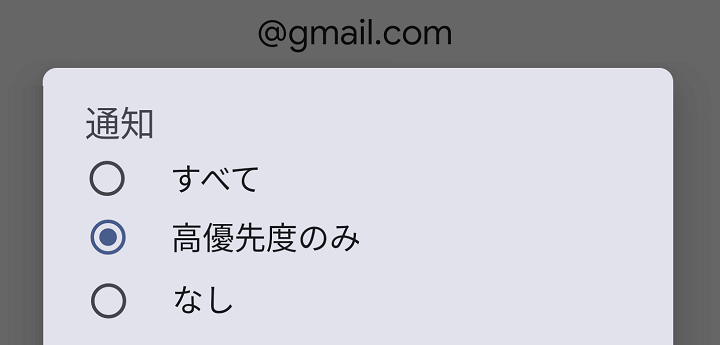
こんな感じでGmailアプリには、重要なメールのみを通知するという設定が用意されています。
先述したようにメールフィルタを作成してフォルダ振り分けを設定しておけば、そのフォルダに届くメールは通知されなくなります。
ただ、それを行っても受信トレイに届くメールが多くてGmailアプリからの通知が多すぎてウザい…と感じる場合は、Gmailからのすべての通知をオフにする前にこの記事で紹介した「重要なメールのみ通知」の設定を試してみてください。
< この記事をシェア >
\\どうかフォローをお願いします…//
この【Gmail】「重要なメール」のみを通知する方法(iPhone・Android対応)- 受信トレイに届くメールでも重要なメール以外は非通知に設定の最終更新日は2022年9月6日です。
記事の内容に変化やご指摘がありましたら問い合わせフォームまたはusedoorのTwitterまたはusedoorのFacebookページよりご連絡ください。